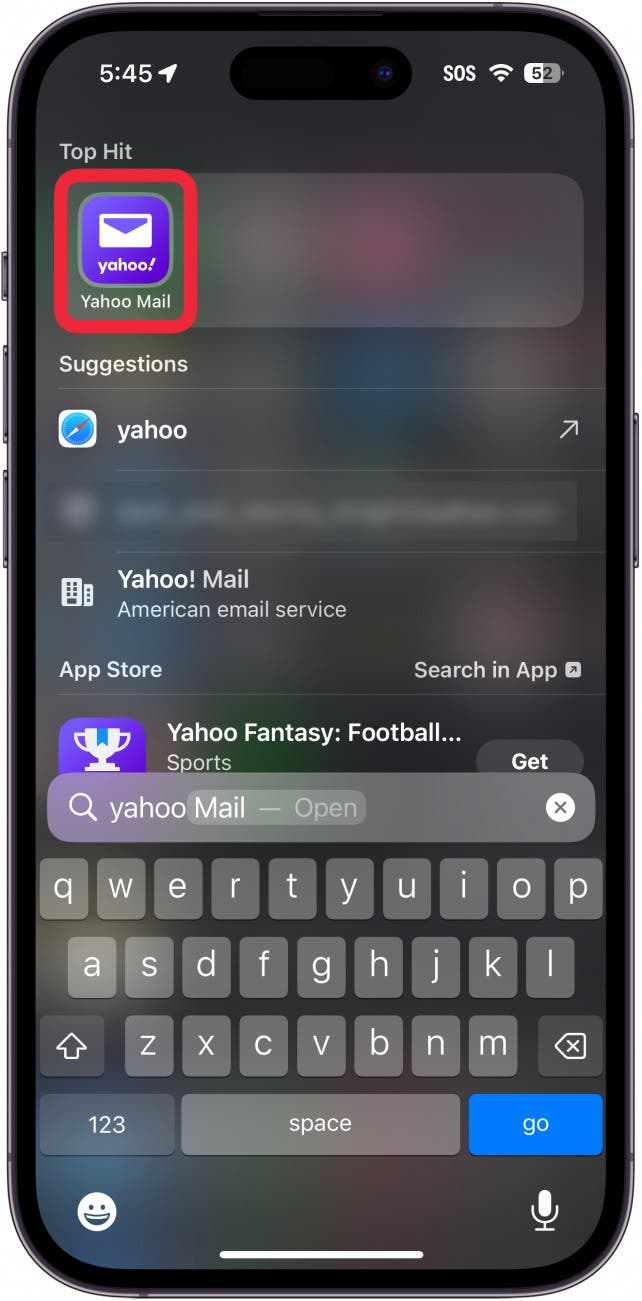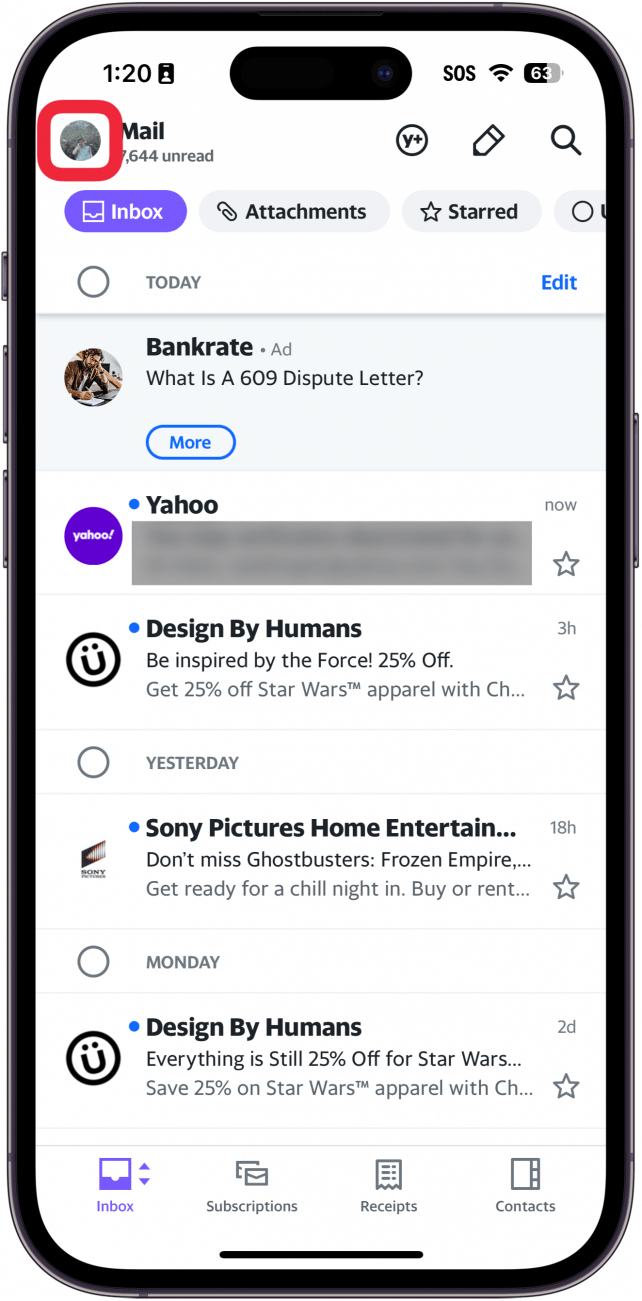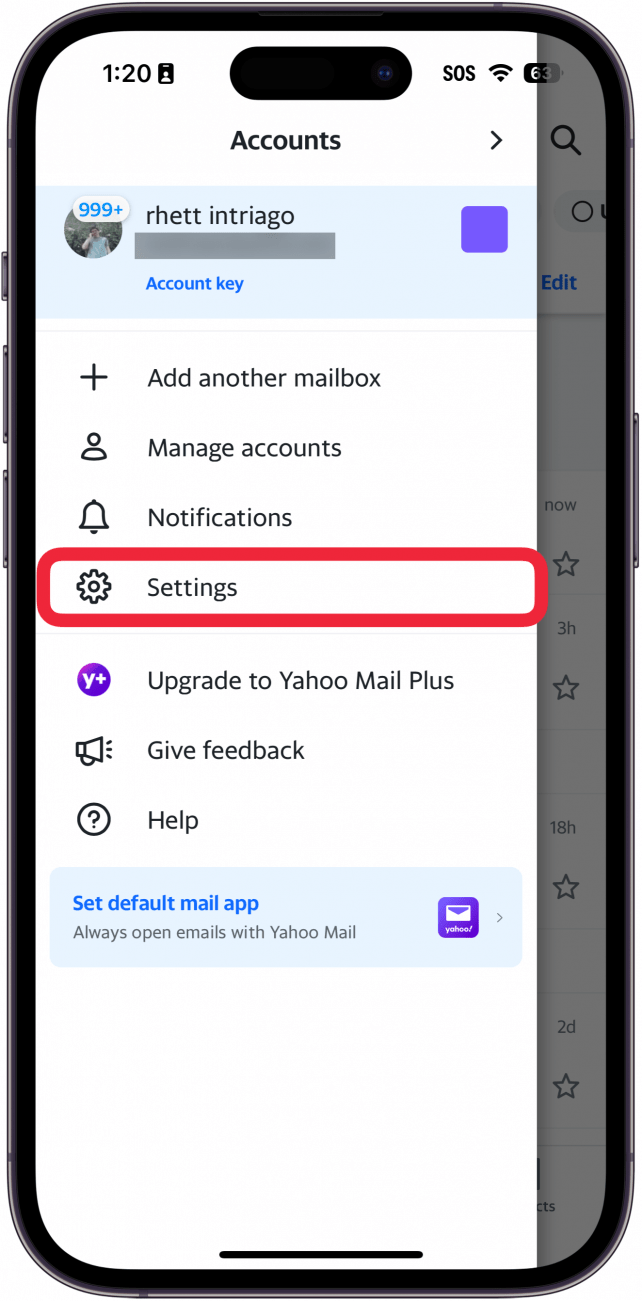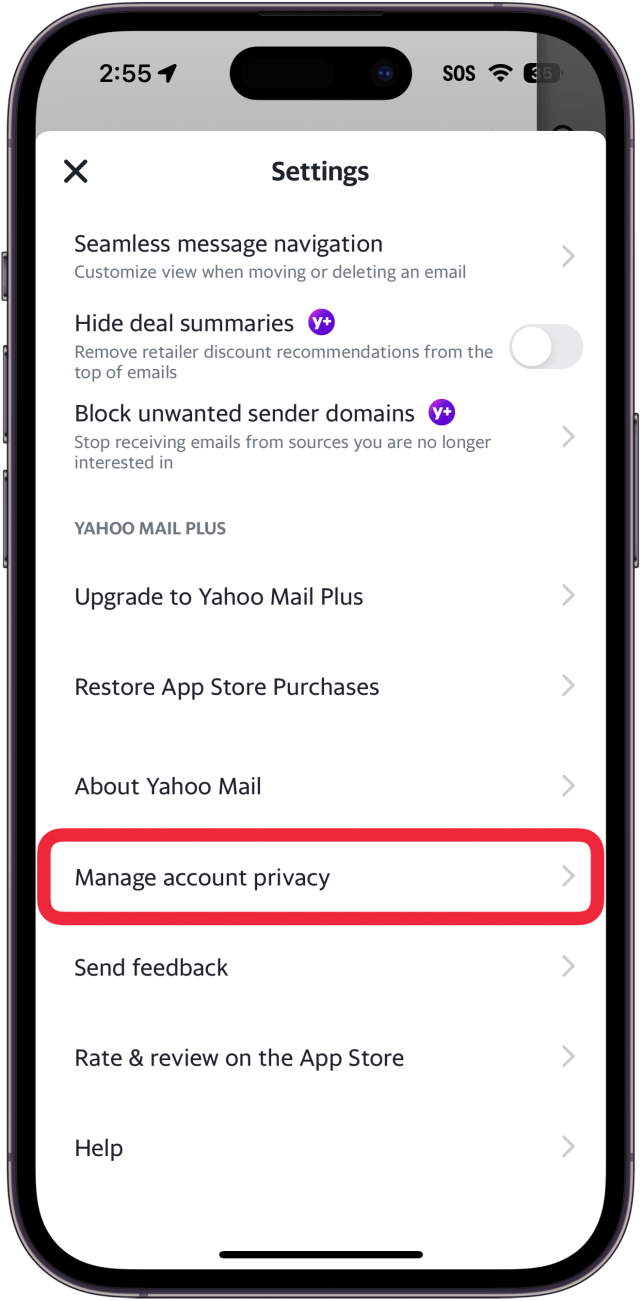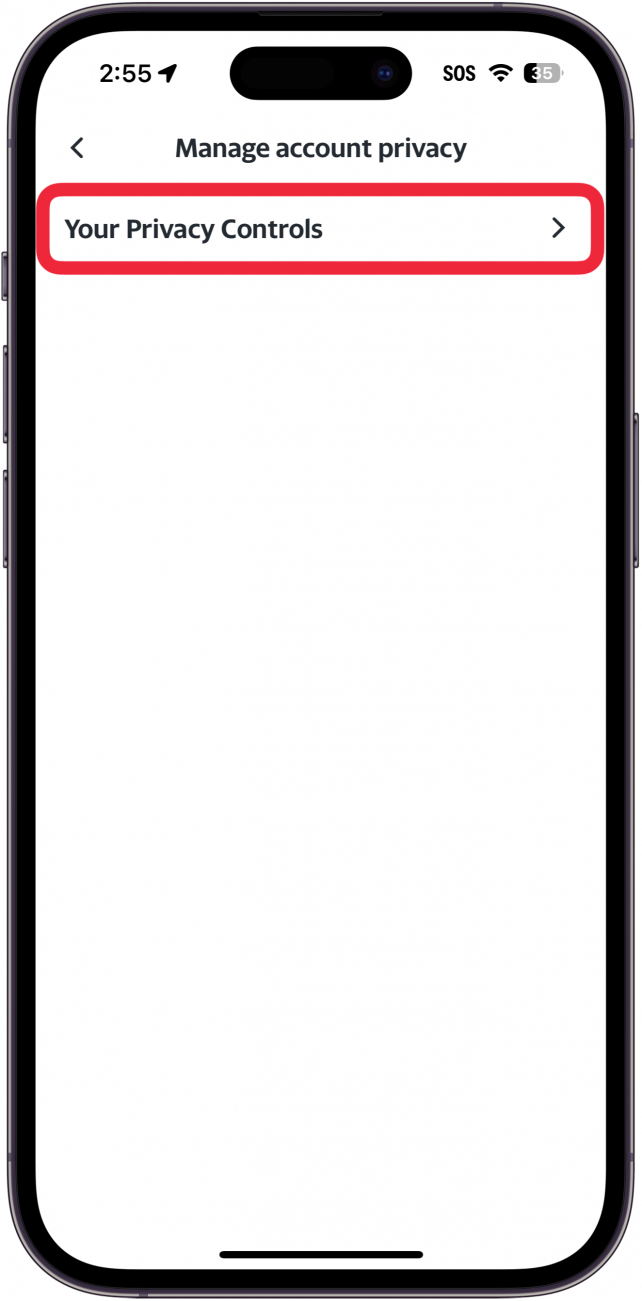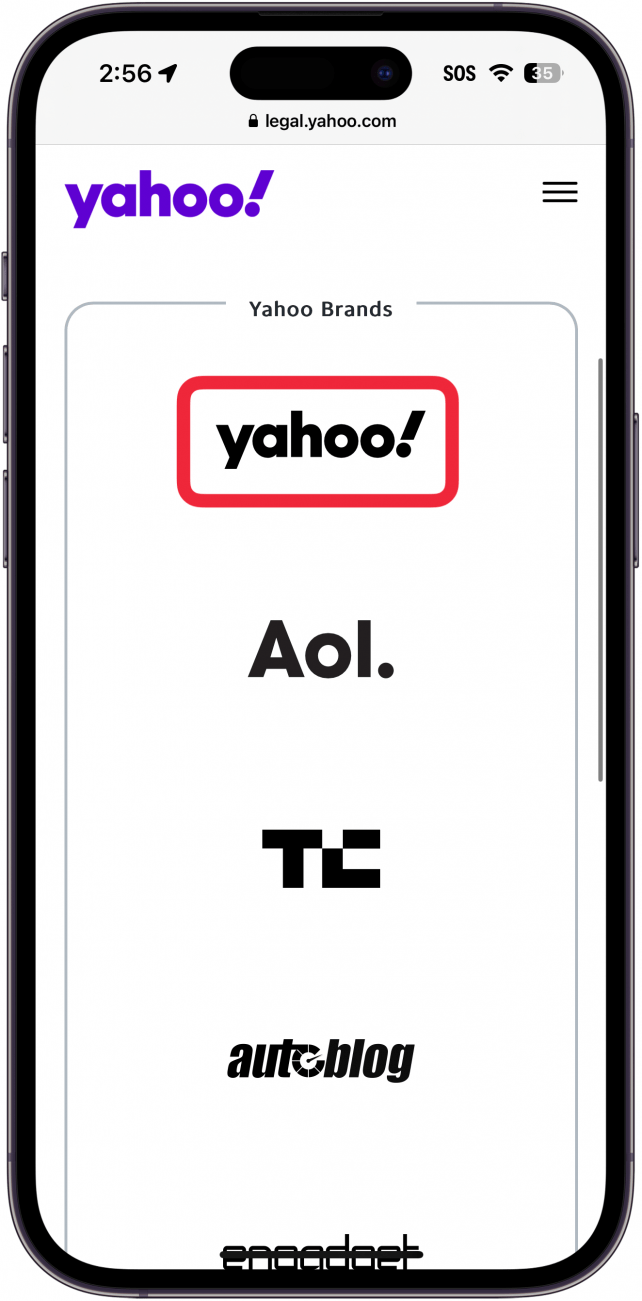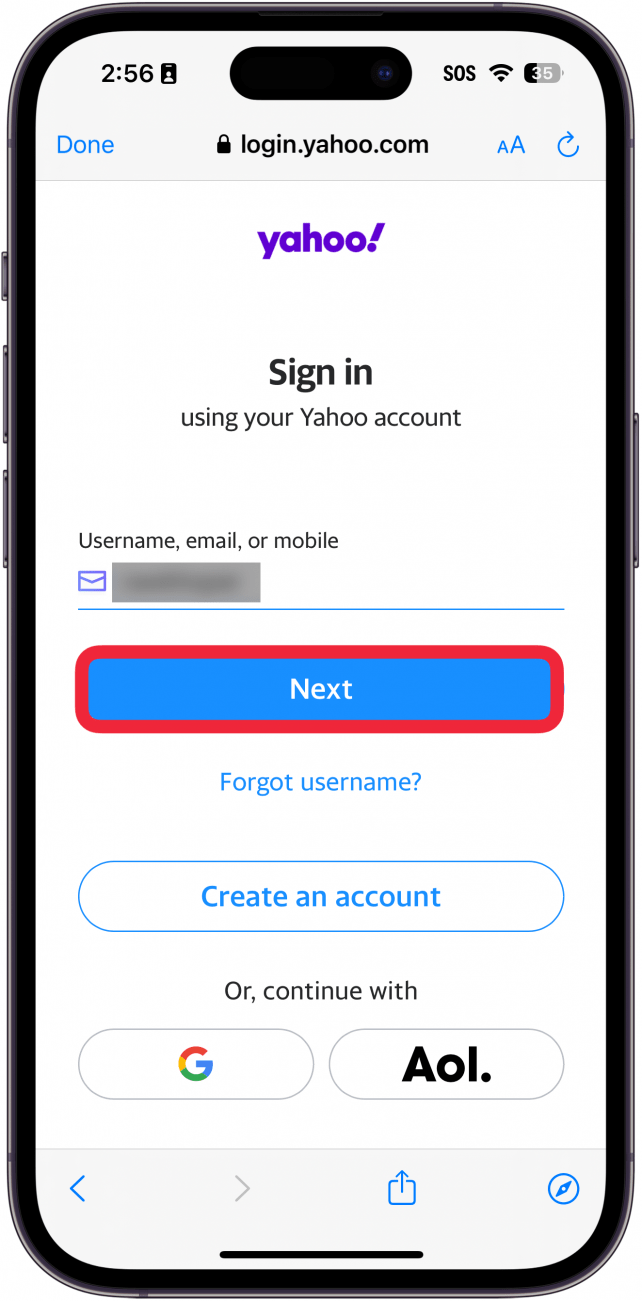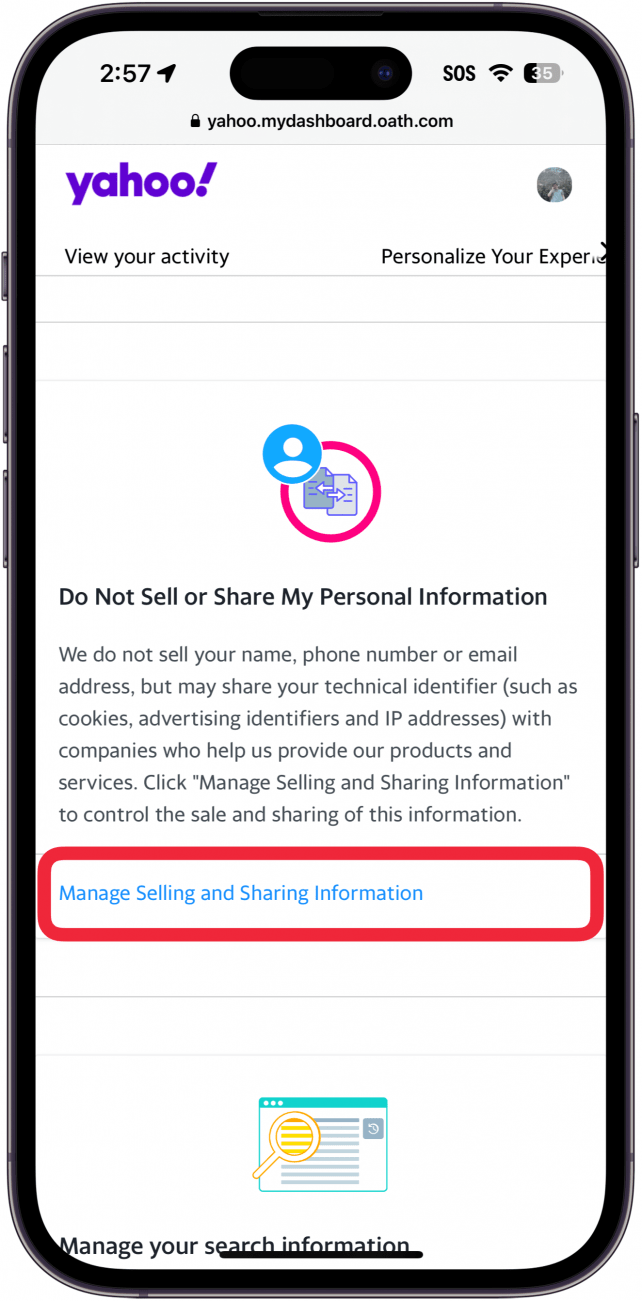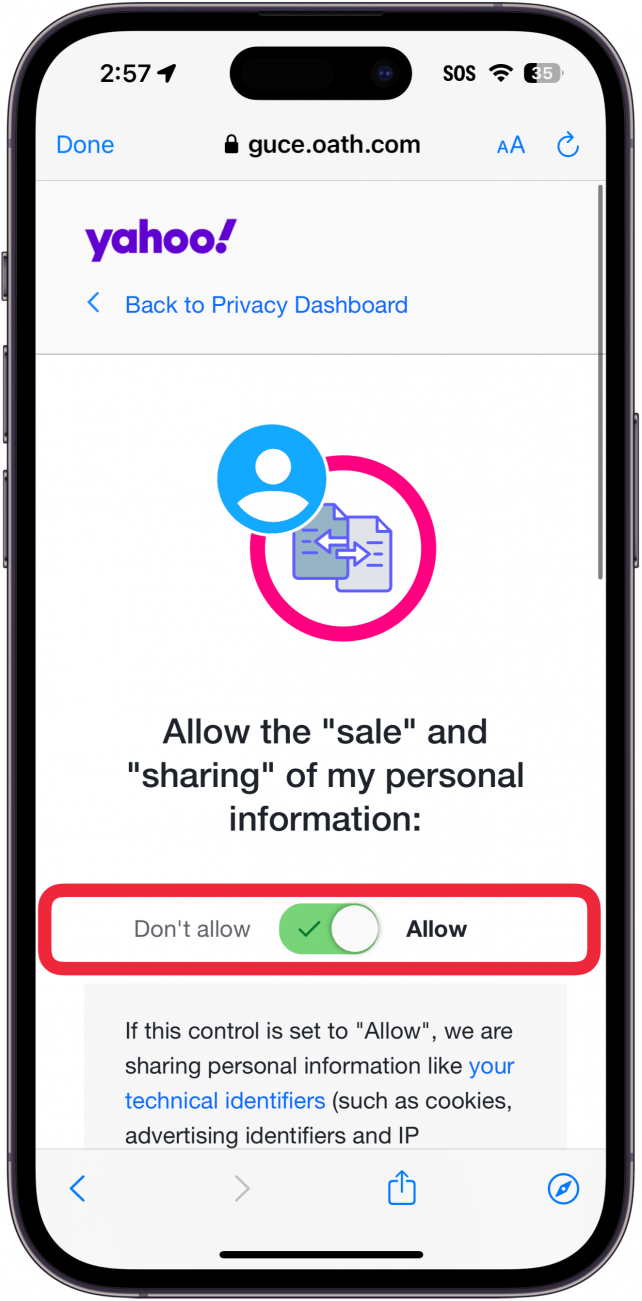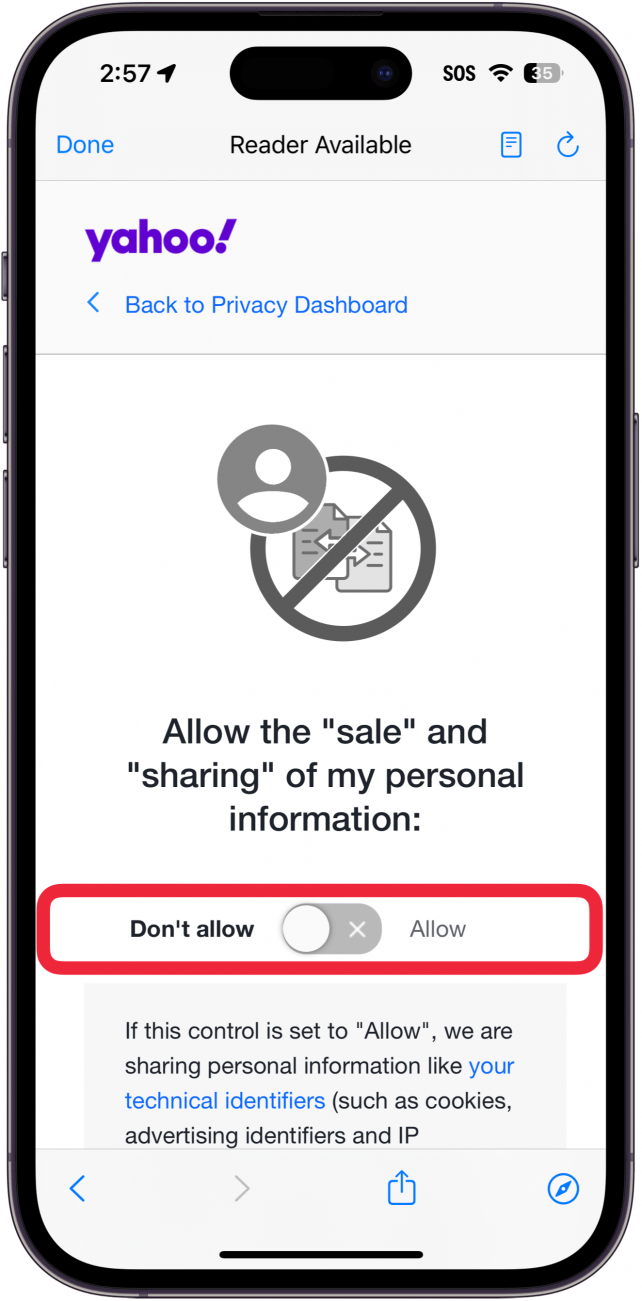În prezent, majoritatea companiilor vă vând informațiile într-un fel sau altul. Din fericire, majoritatea companiilor vă permit să renunțați la vânzarea datelor dvs. dacă știți cum să solicitați acest lucru. Dacă nu doriți ca Yahoo să vă vândă informațiile personale, vă vom arăta cum să dezactivați această setare.
De ce vă va plăcea acest sfat:
- Protejați-vă confidențialitatea împiedicând Yahoo să vă vândă informațiile.
- Asigură-te că datele tale nu ajung în mâinile unor terțe părți.
Yahoo: Setarea Nu vindeți informațiile mele personale
Cerințe de sistem
Acest sfat funcționează pe iPhone-urile care rulează iOS 16 sau o versiune ulterioară. Aflați cum să faceți actualizarea la cea mai recentă versiune de iOS.
Deși ai crede că setarea „Nu-mi vinde informațiile personale” se află pe pagina de securitate Yahoo, o vei găsi într-un alt meniu. Pentru mai multe sfaturi de securitate pentru iPhone, cum ar fi cum să configurați aplicația de autentificare a Apple, nu uitați să vă înscrieți la newsletter-ul nostru gratuitSfatul zilei. Acum, iată cum să spui Yahoo, „Nu-mi vindeți informațiile personale”:
 Descoperiți funcțiile ascunse ale iPhone-ului dvs. primiți un sfat zilnic (cu capturi de ecran și instrucțiuni clare), astfel încât să vă puteți stăpâni iPhone-ul în doar un minut pe zi.
Descoperiți funcțiile ascunse ale iPhone-ului dvs. primiți un sfat zilnic (cu capturi de ecran și instrucțiuni clare), astfel încât să vă puteți stăpâni iPhone-ul în doar un minut pe zi.
- Deschideți [aplicația Yahoo Mail] (https://apps.apple.com/us/app/yahoo-mail-organized-email/id577586159).

- Atingeți pictograma profil din stânga sus.

- Atingeți Settings.

- Derulați în jos și atingeți Manage account privacy.

- Atingeți Your Privacy Controls.

- Atingeți logoul Yahoo.

- Vi se va solicita să vă conectați la contul de e-mail Yahoo. Introduceți numele de utilizator/adresa de e-mail, atingeți Next și urmați instrucțiunile de pe ecran pentru conectare.

- După autentificare, derulați în jos până la setarea Do Not Sell or Share My Personal Information. Atingeți Manage Selling and Sharing Information.

- Atingeți pictograma toggle.

- Pagina și comutatorul său vor deveni gri, indicând că setarea a fost dezactivată.

Acesta este modul de configurare a contului Yahoo pentru a nu vă vinde sau partaja informațiile personale. În continuare, aflați cum să activați [autentificarea în doi pași pentru Yahoo] (https://www.iphonelife.com/content/yahoo-two-factor-authentication).